خوش آموز درخت تو گر بار دانش بگیرد، به زیر آوری چرخ نیلوفری را
رفع ارور 0x80070426 در ویندوز

بسیاری از کاربران ویندوز 10 با خطای 0x80070426 را مواجه شده اند. این خطا عمدتا در Windows Update یا Windows Defender مشاهده می شود. اگر شما هم این با این ارور مواجه شده اید، جای نگرانی نیست چرا که در این پست کوتاه روش های حل این خطا را ارائه کرده ایم.

فقط روش ها را یک با یک از ابتدا دنبال کرده و پس از انجام هر متد وضعیت ارور را بررسی کنید.
اگر با ارور 0x80070426 در Windows Defender ویندوز 10 مواجه شده اید:
برای این منظور Command Prompt را در سیستم تان اجرا کرده و دستور زیر را در آن وارد و Enter کنید تا اجرا شود:
اگر با ارور مذکور در Windows Update مواجه شده اید، شما به اجرای اجرای دستور فوق، ابتدا از DVD یا فلش درایوی که ویندوز را از طریق آن نصب کرده اید در سیستم قرار دهید و پس از اینکار دستور زیر را وارد کنید:
سپس مدتی را باید منتظر بمانید تا اجرای دستور مذکور با موفقیت به اتمام برسد.
پس از اینکه دستور با موفقیت اجرای شد، حالا نوبت به File system Checker است، حالا دستور زیر را هم اجرا در CMD اجرا کنید:

اجرای دستور فوق هم دقایقی زمان صرف خواهد کرد که باید منتظر اتمام موفقیت آمیز آن باشید.
سپس سیستم را ریستارت کرده و وضعیت ارور را بررسی کنید. اگر مشکل رفع نشده بود، روش زیر را دنبال کنید.
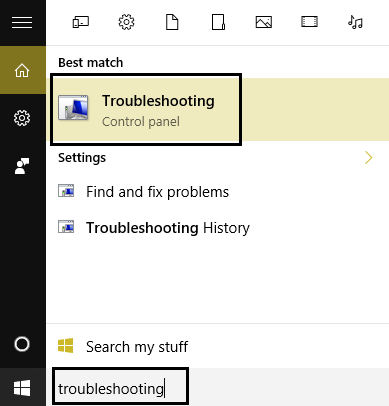
سپس از پانل سمت چپ لینک View all را کلیک کرده و از لیست Troubleshoot computer problems آیتم Windows Update را انتخاب کنید.
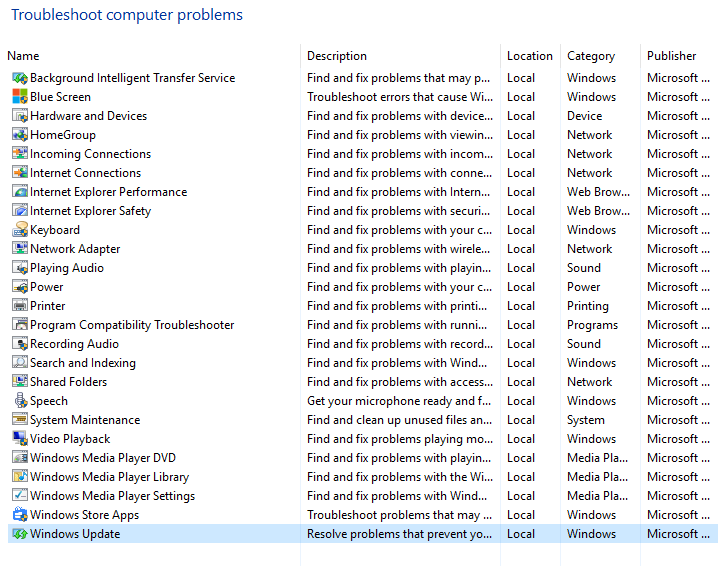
پنجره را Next کنید تا Windows Update Troubleshoot مشکل آپدیت را برطرف کند.

پس از اتمام فرآیند وضعیت مشکل را بررسی کنید اگر مشکل هنوز وجود داشت :
Windows 10 Upgrade Assistant را دانلود کرده و توسط این ابزار دانلود آپدیت ها را از سر بگیرید.
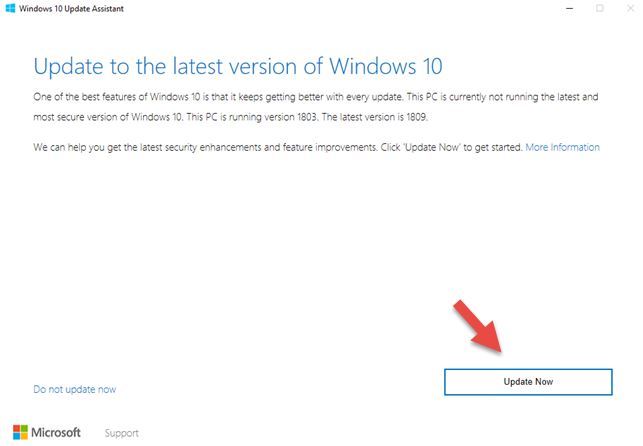
با اجرای نرم افزار Windows 10 Upgrade Assistant ، پنجره فوق نمایش داده خواهد شد که دکمه Update NOW را کلیک کنید تا همه آپدیت های جدید برای ویندوز 10 سیستم شما دانلود شود. برای اینکه مدت زمان آپدیت کاهش یابد و همینکه احتمال بروز برخی مشکلات پس از فرآیند آپدیت کاهش یابد، می توانید آپدیت درایورها را متوقف کنید.
دانلود آپدیت بسته به سرعت اینترنت شما زمان گیر خواهد بود پس تا اتمام فرآیند دانلود آپدیت ها باید صبور باشید و منتظر اتمام فرآیند بمانید. پس از اینکه دانلود به اتمام رسید، سیستم را باید ریستارت کنید تا آپدیت ها در سیستم تان نصب شوند و ضمنا نصب آپدیت ها هم تقریبا نیم ساعت و حتی بیشتر ممکن است زمان صرف کند. در طول زمان نصب آپدیت ها سیستم شما چندین بار ریستارت خواهد شد.

فقط روش ها را یک با یک از ابتدا دنبال کرده و پس از انجام هر متد وضعیت ارور را بررسی کنید.
اگر با ارور 0x80070426 در Windows Defender ویندوز 10 مواجه شده اید:
Fix 1: Run System File Checker
ممکن است علت رخ دادن این ارور، وجود مشکل در فایل سیستم ویندوز شما باشد. برای تعمیر این فایل ها باید System File Checker را اجرا کنید:برای این منظور Command Prompt را در سیستم تان اجرا کرده و دستور زیر را در آن وارد و Enter کنید تا اجرا شود:
dism.exe /online /cleanup-image /restorehealth
اگر با ارور مذکور در Windows Update مواجه شده اید، شما به اجرای اجرای دستور فوق، ابتدا از DVD یا فلش درایوی که ویندوز را از طریق آن نصب کرده اید در سیستم قرار دهید و پس از اینکار دستور زیر را وارد کنید:
dism.exe /online /cleanup-image /restorehealth /source:[DRIVE]:\sources\sxs /limitaccess
dism.exe /online /cleanup-image /restorehealth /source:G:\sources\sxs /limitaccess
سپس مدتی را باید منتظر بمانید تا اجرای دستور مذکور با موفقیت به اتمام برسد.
پس از اینکه دستور با موفقیت اجرای شد، حالا نوبت به File system Checker است، حالا دستور زیر را هم اجرا در CMD اجرا کنید:
sfc /scannow

اجرای دستور فوق هم دقایقی زمان صرف خواهد کرد که باید منتظر اتمام موفقیت آمیز آن باشید.
سپس سیستم را ریستارت کرده و وضعیت ارور را بررسی کنید. اگر مشکل رفع نشده بود، روش زیر را دنبال کنید.
Fix 2: Check for software conflicts
در Windows Defender ممکن است این خطا به دلیل conflict نرم افزاری رخ دهد و تداخل بین Windows Defender و نرم افزارهای دیگری وجود داشته باشد. از این رو ویندوز را بصورت Clean boot بوت کنید.Fix 3: Troubleshoot your Windows Update issue
با فشردن کلیدهای winkey + q کادر search ویندوز را باز کرده و عبارت Troubleshooting را وارد و از لیست جستجو ابزار Troubleshooting را کلیک کنید تا اجرا شود.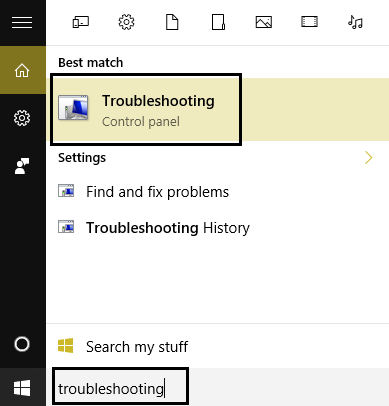
سپس از پانل سمت چپ لینک View all را کلیک کرده و از لیست Troubleshoot computer problems آیتم Windows Update را انتخاب کنید.
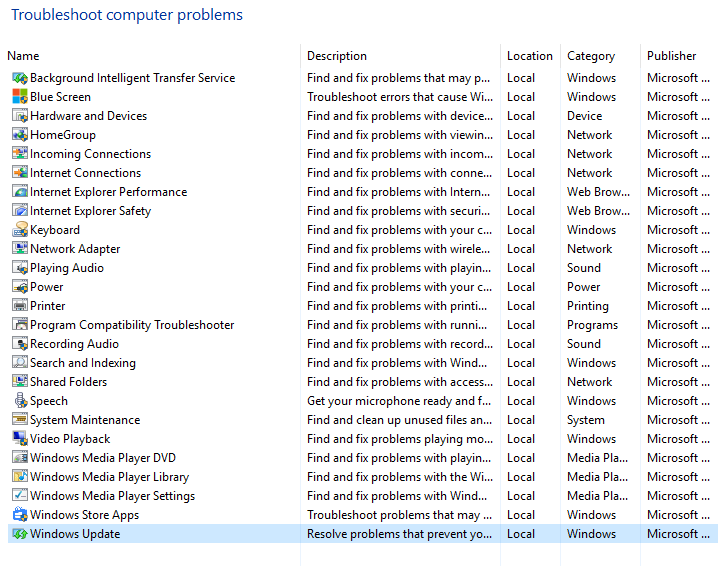
پنجره را Next کنید تا Windows Update Troubleshoot مشکل آپدیت را برطرف کند.

پس از اتمام فرآیند وضعیت مشکل را بررسی کنید اگر مشکل هنوز وجود داشت :
Windows 10 Upgrade Assistant را دانلود کرده و توسط این ابزار دانلود آپدیت ها را از سر بگیرید.
با اجرای نرم افزار Windows 10 Upgrade Assistant ، پنجره فوق نمایش داده خواهد شد که دکمه Update NOW را کلیک کنید تا همه آپدیت های جدید برای ویندوز 10 سیستم شما دانلود شود. برای اینکه مدت زمان آپدیت کاهش یابد و همینکه احتمال بروز برخی مشکلات پس از فرآیند آپدیت کاهش یابد، می توانید آپدیت درایورها را متوقف کنید.
دانلود آپدیت بسته به سرعت اینترنت شما زمان گیر خواهد بود پس تا اتمام فرآیند دانلود آپدیت ها باید صبور باشید و منتظر اتمام فرآیند بمانید. پس از اینکه دانلود به اتمام رسید، سیستم را باید ریستارت کنید تا آپدیت ها در سیستم تان نصب شوند و ضمنا نصب آپدیت ها هم تقریبا نیم ساعت و حتی بیشتر ممکن است زمان صرف کند. در طول زمان نصب آپدیت ها سیستم شما چندین بار ریستارت خواهد شد.





نمایش دیدگاه ها (0 دیدگاه)
دیدگاه خود را ثبت کنید: